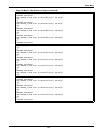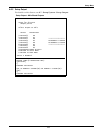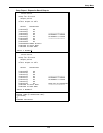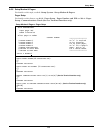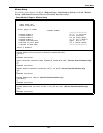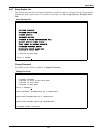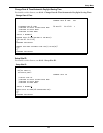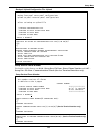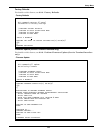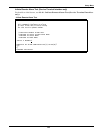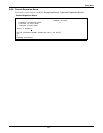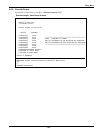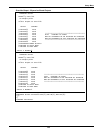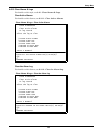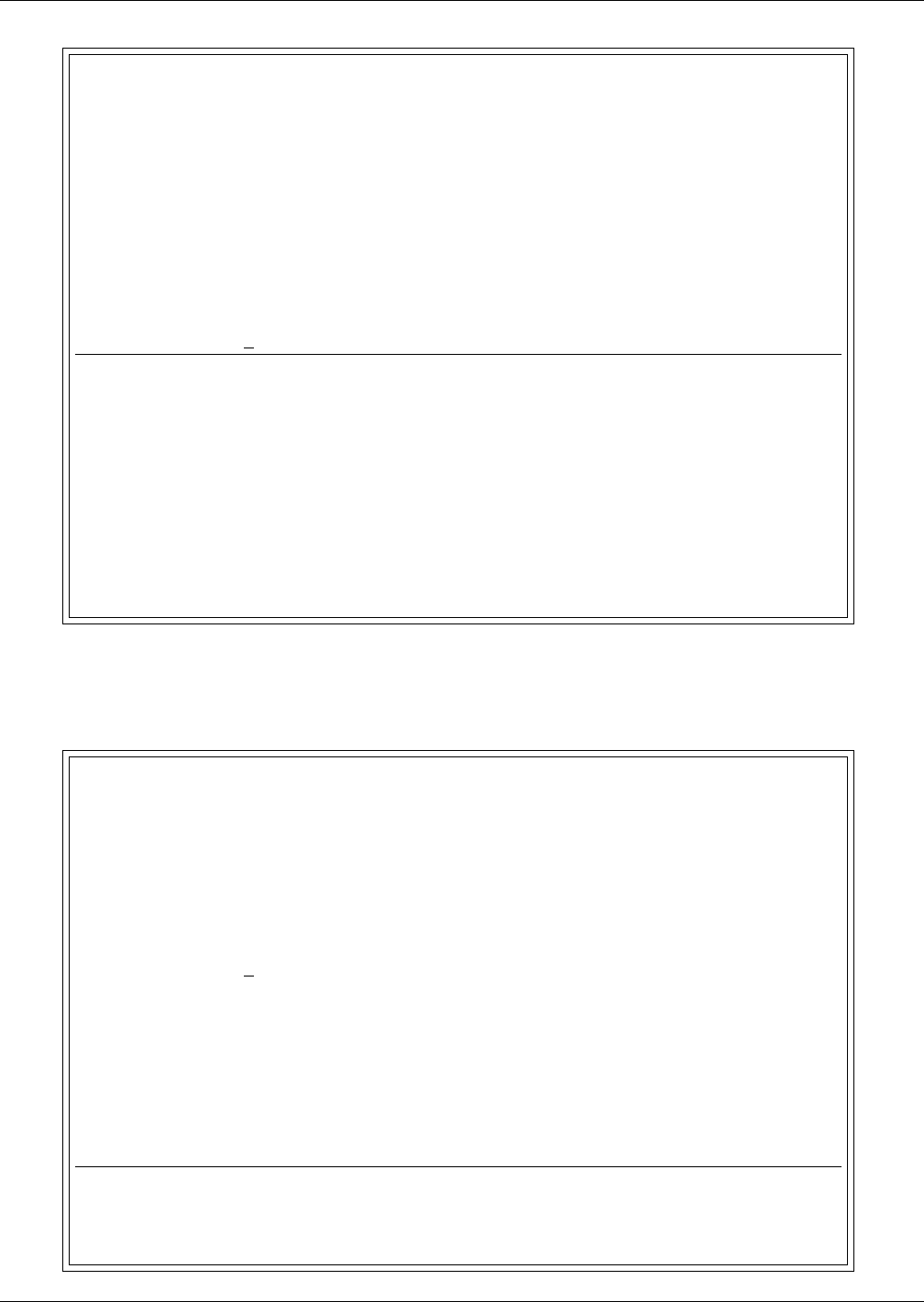
Setup Menu
124
Setup Service Phone Number
For details on this feature, see 9.9.6 - Setup Serv Ph Num - Enter Phone Number and 9.9.7 -
Setup Serv Ph Num - Communications Check (Service Terminal Interface only).
Backup & Upload Configuration File - Upload
BACKUP AND UPLOAD CONFIGURATION FILE
Backup from panel saves panel configurations
Upload to panel restores panel configurations
Select to backup or upload file
1=BACKUP CONFIGURATION FILE
2=UPLOAD CONFIGURATION FILE
3=RETURN TO SETUP SYSTEM INFO MENU
4=RETURN TO SETUP MENU
5=RETURN TO MAIN MENU
SELECT A NUMBER:2
>INITIATE AN UPLOAD OF CONFIGURATION FILE-YES(Y) OR NO(N)?
>[N]
>[
INSTRUCTIONS TO PERFORM UPLOAD:
ASSUMES USING MICROSOFT WINDOWS HYPERTERMINAL APPLICATION
- SELECT TRANSFER FROM THE TOOLBAR
- SELECT SEND FILE
- ENTER FILE NAME-CONFIGURATION FILE LOCATION & NAME
- SELECT XMODEM FROM THE PROTOCOL BOX
- SELECT SEND BUTTON
>UPLOAD SUCCESSFUL
Setup Service Phone Number
SETUP SERVICE PHONE NUMBER
This number receives all alarms
in addition to the 4 pagers
CURRENT NUMBER
1=SETUP SERVICE PHONE NUMBER ******************
2=RETURN TO SETUP SYSTEM INFO MENU An “M” is required
3=RETURN TO SETUP MENU as 1st character.
4=RETURN TO MAIN MENU ******************
SELECT A NUMBER:1
>ENTER SERVICE PHONE NUMBER(40 CHARACTERS MAX).
>[]
>[
>COMMAND SUCCESSFUL
>ENABLE COMMUNICATIONS CHECK-YES(Y) OR NO(N)? (Service Terminal Interface only)
>[N]
>
>COMMAND SUCCESSFUL
>ENTER TIME TO PERFORM COMMUNICATIONS CHECK(HH:MM). (Service Terminal Interface only)
>[00:00]
>[
>COMMAND SUCCESSFUL